- Автор Jason Gerald [email protected].
- Public 2023-12-16 11:22.
- Соңғы өзгертілген 2025-01-23 12:24.
Компьютерде Java -ның бірнеше нұсқасы болуы мүмкін, егер сізде бірнеше шолғыш болса, әр шолушы басқа нұсқаны қолдана алады (немесе Java -ді мүлде қолданбайды). Бұл мақала сізге Java -ның қай нұсқасын қолданғаныңызды анықтауға көмектеседі.
Қадам
4 -ші әдіс 1: Интернетте растау
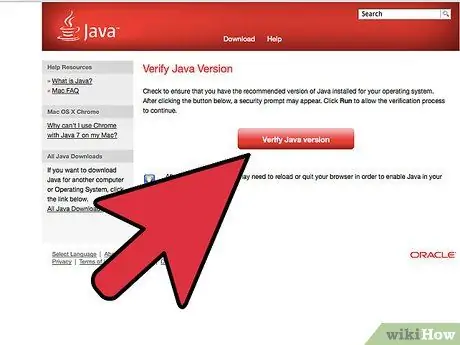
Қадам 1. Веб -шолғышта жаңа терезе ашыңыз, содан кейін Java сайтына кіру үшін мына жерді басыңыз
Oracle, Java құрушысы, сіздің Java қондырғыңызды тексеретін және сіздің шолғыш қолданатын Java нұсқасын көрсететін қарапайым бетті ұсынды. Сіз кез -келген операциялық жүйеден параққа кіре аласыз.
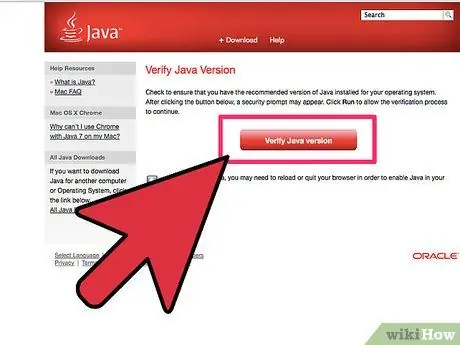
Қадам 2. Тексеру процесін бастау үшін «Java нұсқасын тексеру» түймесін басыңыз
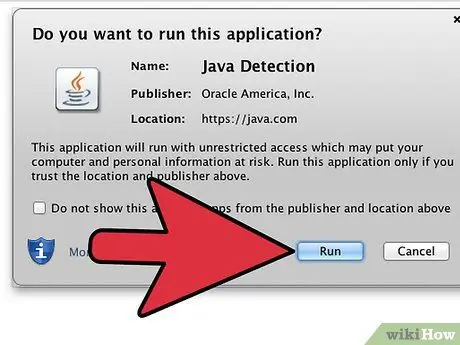
Қадам 3. Егер шолғыштың қауіпсіздік бағдарламасы қауіпсіздікті растауды сұраса, Java нұсқасын анықтауға рұқсат етіңіз
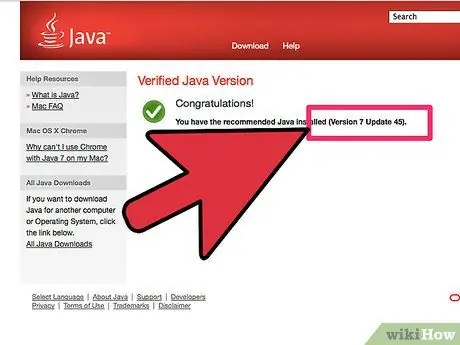
Қадам 4. Біраз уақыттан кейін нәтижені тексеріңіз
Сіз нұсқа нөмірін және бағдарламаның жаңарту нөмірін таба аласыз. Бағдарлама нұсқасының нөмірі, егер сіз басқа бағдарламалармен Java үйлесімділігін тексеретін болсаңыз, ең маңызды нөмір.
2 -ші әдіс 4: Windows
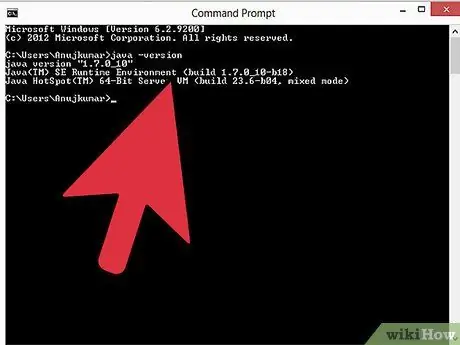
Қадам 1. Windows + R пернелерін басыңыз, содан кейін «CMD» енгізіңіз
Пәрмен жолы терезесінде «java -version» енгізіңіз (тырнақшасыз). Сіз «Java нұсқасы» 1.6.0_03 Java (TM) SE Runtime Environment (1.6.0_03-b05 құрастыру) Java HotSpot (TM) Client VM (1.6.0_03-b05 құрастыру, аралас режим, бөлісу) «сияқты нәрсені көресіз. экран.
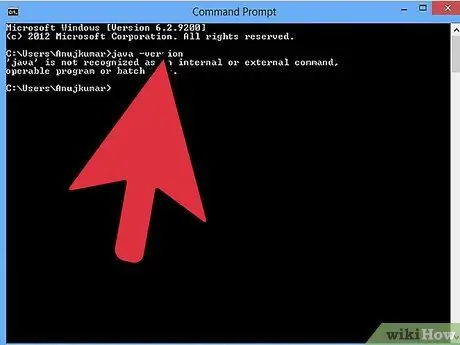
Қадам 2. Sun Microsystems Java орнатылмаған компьютерлерде қате туралы хабарды көресіз:
«» java «ішкі немесе сыртқы пәрмен, жұмыс істейтін бағдарлама немесе пакеттік файл ретінде танылмайды.
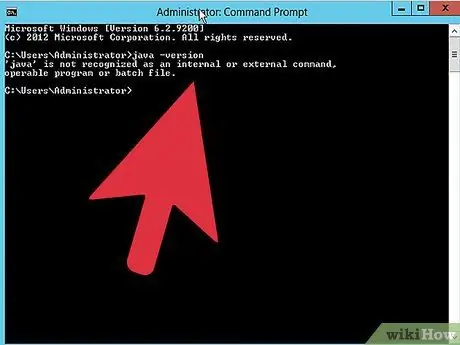
Қадам 3. Microsoft корпорациясының Java ескі нұсқалары бар компьютерлерде сіз де сол қате туралы хабарды көресіз, ал Java -ның бірнеше нұсқасы бар компьютерлерде JVM әдепкі нұсқасы экранда көрсетіледі
3 -ші әдіс 4: Mac OSX
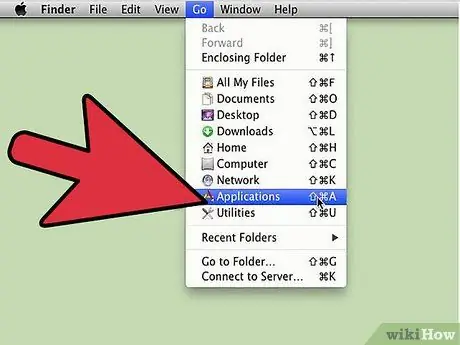
Қадам 1. Жұмыс үстелінде «Қатты дискіні» ашыңыз
Қолданбалар тізімін көру үшін Finder мәзірін ашуға болады.
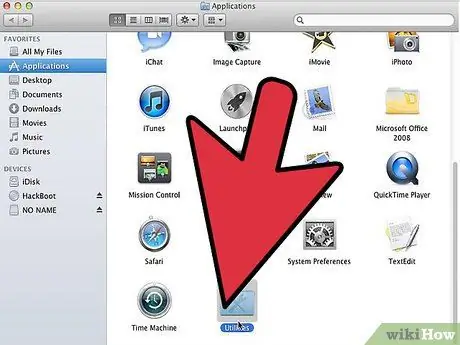
Қадам 2. Осыдан кейін Applications> Utilities қалтасына өтіңіз
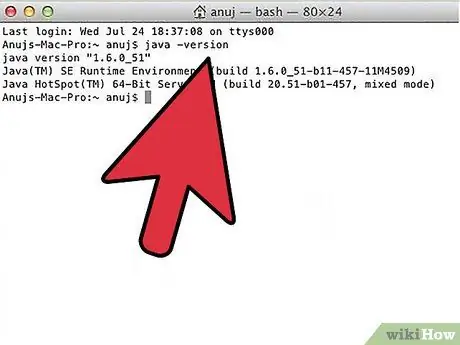
Қадам 3. Utilities қалтасында Терминалды ашыңыз
Пәрмен жолында «java -version» енгізіңіз. Java әдепкі нұсқасы көрсетіледі.
4 -ші әдіс 4: Linux
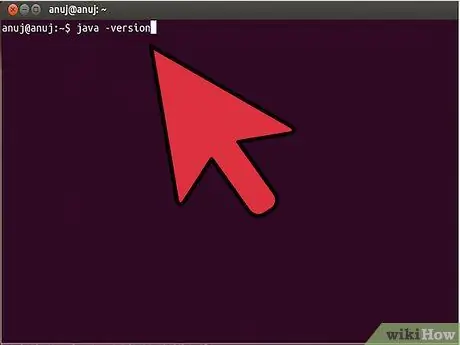
Қадам 1. Терминал терезесін ашыңыз
Терминалда «java -version» деп теріңіз.
Егер Java орнатылған болса, экранда «Java (TM) 2 Runtime Environment, Standard Edition (build 1.6)» деген сөздерді көресіз. Егер сіз «bash: java: команда табылмады» деген фразаны көрсеңіз, бұл сіздің компьютерде Java орнатылмағанын немесе «жолды» дұрыс орнатпағандығыңызды білдіреді
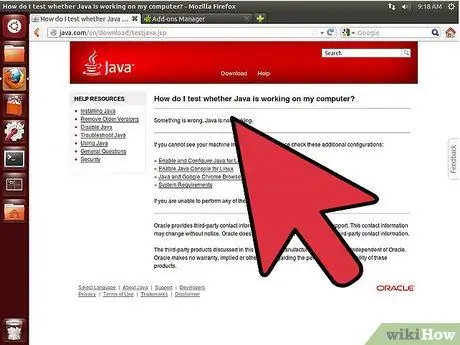
Қадам 2. Интернеттен таба алатын тегін Java тестерлерін пайдаланыңыз
[1] сайтына кіріп, «Java нұсқасын тексеру» түймесін басыңыз. Сіз [2] түймесін басуыңызға болады.
- Firefox 3-те Құралдар мәзірі> Қосымшалар> Плагиндерге өтіңіз.
- Firefox 2/3 жүйесінде мекенжай жолағына «about: plugins» енгізіңіз. Егер Java сіздің компьютеріңізге орнатылған болса, онда сіз бірнеше Java жазбаларын таба аласыз.
- Internet Explorer 7/8 бағдарламасында Құралдар мәзірі> Интернет опциялары тармағына өтіңіз. Жалпы қойындысында «Шолу тарихының параметрлері» түймесін басыңыз. «Объектілерді қарау» батырмасын таңдаңыз. ActiveX басқару элементін тінтуірдің оң жақ түймесімен нұқыңыз, содан кейін оның қасиеттерін алыңыз. Әр ActiveX басқару элементінің кодтық базасы бар және Java -ның әр нұсқасы үшін сіз кодтағы нұсқаны таба аласыз.






